[उच्च सफलता दर] मैक पर हटाए गए एक्सेल फाइल को कैसे पुनर्प्राप्त करें
"मैंने गलती से एक एक्सेल फ़ाइल को हटा दिया हैमैकबुक एयर और कचरा से उबरने के बजाय, मैंने कचरा खाली कर दिया। बस एक बुरा दिन था। किसी भी विचार मैं मैकबुक एयर पर कचरा हटाने के बाद एक फ़ाइल कैसे पुनर्प्राप्त कर सकता हूं? "
एक समय था जब आपने गलती से एक को हटा दिया थाआपके मैक पर एक्सेल फ़ाइल, आप इसे कभी भी अपनी मशीन पर पुनर्स्थापित नहीं कर पाएंगे। हालाँकि, अब चीजें बदल गई हैं और आपकी मदद करने के लिए कई तरीके मौजूद हैं मैक पर हटाए गए एक्सेल को पुनर्प्राप्त करें। इनमें से कुछ विधियाँ एक्सेल फ़ाइल को पुनर्प्राप्त करने में आपकी मदद करने के लिए आपके मैक की अंतर्निहित सुविधाओं का उपयोग करती हैं जबकि अन्य पुनर्प्राप्ति के लिए तृतीय-पक्ष सॉफ़्टवेयर का उपयोग करते हैं।
यदि आपके पास कोई सुराग नहीं है कि आप इन तरीकों का उपयोग कैसे कर सकते हैंExcel पुनर्प्राप्ति के लिए, निम्न मार्गदर्शिका आपकी सहायता करेगी। यह संक्षेप में प्रत्येक विधि का वर्णन करता है जिसका उपयोग आप अपनी एक्सेल फ़ाइलों को पुनर्प्राप्त करने के लिए कर सकते हैं और फिर यह दिखाता है कि आप उन तरीकों का उपयोग कैसे कर सकते हैं जो वास्तव में आपकी फ़ाइलों को पुनर्स्थापित करने के लिए हैं।
आगे की हलचल के बिना, हटाए गए एक्सेल फ़ाइलों को अपनी मशीन पर पुनर्स्थापित करने दें।
मैक पर खोए हुए या हटाए गए Excel को पुनर्प्राप्त करने के लिए 3 विकल्प
- 1. मैक कचरा बिन: यदि आप कुछ समय के लिए एक मैक का उपयोग कर रहे हैं, तो आपअपनी नष्ट की गई फ़ाइलों को पुनर्स्थापित करने के लिए ट्रैश बिन का उपयोग करने की संभावना है। आपके द्वारा अपने मैक से हटाई जाने वाली सभी फाइलें तीस दिनों तक कचरा बिन में डाल दी जाती हैं। इसलिए यदि आपने पिछले तीस दिनों के भीतर एक एक्सेल फाइल को डिलीट कर दिया है, तो आपकी फाइल आपके लिए उसे रिस्टोर करने के लिए ट्रैश बिन में उपलब्ध होनी चाहिए।
- 2. टाइम मशीन: टाइम मशीन एक बैकअप उपयोगिता है जो आती हैसभी मैक पर प्रीलोडेड। यह आपके लिए आपकी फ़ाइलों की प्रतियों को सहेजता है ताकि आप उन्हें तब पुनर्स्थापित कर सकें जब आपके मैक पर चीजें गलत हो जाएं। उपयोगिता की संभावना आपके खोए हुए एक्सेल फ़ाइल की एक प्रति होगी और आप इसे अपनी फ़ाइल वापस पाने के लिए लॉन्च कर सकते हैं।
- 3. मैक डेटा रिकवरी सॉफ़्टवेयर:कूड़ेदान और समय जैसे अंतर्निहित विकल्पमशीन सुविधाओं के मामले में सीमित हैं। यदि आप उन विधियों का उपयोग नहीं करना चाहते हैं, तो आपके पास अल्टाडाटा - मैक नामक एक सॉफ्टवेयर है जो आपको अपने मैक पर एक्सेल फाइलों सहित खोए हुए डेटा को पुनर्प्राप्त करने की अनुमति देता है।
विकल्प 1. मैक ट्रैश बिन से हटाए गए एक्सेल फाइल को कैसे पुनर्प्राप्त करें
यदि आप ट्रैश को एक कोशिश देना चाहेंगेअपनी खोई हुई एक्सेल फ़ाइल का पता लगाएं और उसे पुनर्स्थापित करें, यह अनुभाग आपको ऐसा करने में मदद करेगा। इस पद्धति में आप क्या करने जा रहे हैं, क्या आप ट्रैश बिन खोलने जा रहे हैं और अपनी फ़ाइल ढूंढ रहे हैं। फिर, आप फ़ाइल को ढूंढने पर उसे पुनर्स्थापित कर देंगे।
स्टेप 1. ट्रैश एप को खोलने के लिए अपने मैक के डॉक में ट्रैश आइकन पर क्लिक करें।

चरण 2. जब कचरा बिन खुलता है, तो उस एक्सेल फ़ाइल को देखें जिसे आप अपने मैक पर पुनर्प्राप्त करना चाहते हैं।
स्टेप 3. जब आपको फाइल मिल जाए, तो फाइल पर राइट क्लिक करें और उस विकल्प को चुनें, जो Put Back कहता है।

ट्रैश बिन आपके चयनित फ़ाइल को वापस आपके मूल फ़ोल्डर में आपके मशीन पर रख देगा। आप अपनी Excel फ़ाइल तक पहुँचने के लिए उस फ़ोल्डर को खोल सकते हैं।
विकल्प 2. टाइम मशीन से हटाए गए एक्सेल फाइलों को कैसे पुनर्स्थापित करें
यदि आपको अपनी फ़ाइल ट्रैश बिन में नहीं मिली,या तो फ़ाइल को स्थायी रूप से हटा दिया गया था या फ़ाइल को हटाए हुए तीस दिन बीत चुके हैं और इसलिए यह अब ट्रैश बिन में मौजूद नहीं है। खैर, सभी आशा अभी तक खो नहीं है। अपनी फ़ाइल को खोजने और पुनर्प्राप्त करने का प्रयास करने के लिए आप टाइम मशीन की उपयोगिता का उपयोग कर सकते हैं। निम्नलिखित समय मैक मशीन का उपयोग करके हटाई गई फ़ाइलों को पुनर्प्राप्त करने का तरीका है:
चरण 1। उस फ़ोल्डर को लॉन्च करें जहां आपकी मैक पर अब खोजा गया एक्सेल फ़ाइल मौजूद है।
स्टेप 2. अपने मेन्यू बार में टाइम मशीन आइकन पर क्लिक करें और वह विकल्प चुनें जो एंटर टाइम मशीन कहती है।

चरण 3. अपनी स्क्रीन पर दिखाई गई खिड़कियों के माध्यम से स्क्रॉल करें, वह विंडो ढूंढें जहां आप अपनी फ़ाइल देखते हैं, और पुनर्स्थापना बटन पर क्लिक करें।
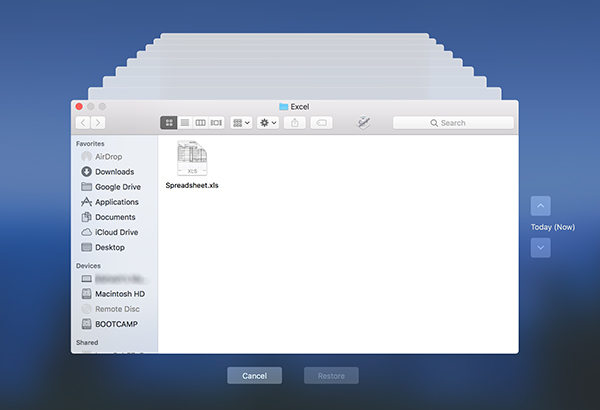
आप कर चुके हैं। टाइम मशीन उस विंडो के संस्करण को पुनर्स्थापित करेगी जहां आपने अपनी एक्सेल फाइल की थी।
विकल्प 3. मैक डेटा रिकवरी के साथ खोए हुए या बिना सहेजे गए एक्सेल फाइल को कैसे पुनर्प्राप्त करें
यदि आपको उपरोक्त के साथ कोई भाग्य नहीं मिला हैतरीकों, आप UltData - मैक डेटा रिकवरी एक कोशिश देना चाहते हो सकता है। यह निश्चित रूप से आपके लिए आपकी खोई हुई फ़ाइलों को पुनर्प्राप्त करेगा और निम्नलिखित है कि आप इसे कैसे करते हैं। ध्यान रखें कि वर्ड दस्तावेज़ मैक को पुनर्प्राप्त करने के लिए प्रक्रिया समान है।
चरण 1 सॉफ्टवेयर प्राप्त करें और अपने मैक पर स्थापित करें। अपनी ड्राइव का चयन करें और स्कैन बटन पर क्लिक करें।

चरण 2 यदि आप मैक को मैक सिएरा हाई सिएरा या बाद में चलाते हैं, तो एसआईपी को निम्न छवि में चरणों का उपयोग करके अक्षम करें।

चरण 3 किसी भी अन्य फ़ाइलों के लिए एक्सेल का चयन करें जिसे आप पुनर्प्राप्त करना चाहते हैं और पुनर्प्राप्त पर क्लिक करें।

चरण 4 अपनी फ़ाइलों को सहेजने के लिए एक फ़ोल्डर का चयन करें।

सॉफ़्टवेयर पुनर्प्राप्त करेगा और आपके चुने हुए फ़ोल्डर में आपकी एक्सेल फ़ाइलों को बचाएगा।
निष्कर्ष
जैसा कि आप देख सकते हैं, इसे पुनर्प्राप्त करना बहुत आसान हैआपके लिए उपलब्ध कई तरीकों का उपयोग करके मैक पर एक्सेल को हटा दिया गया। आपके पास एक थर्ड-पार्टी सॉफ्टवेयर है, ताकि आप अपनी फाइलों को रिकवर करने में मदद न कर सकें।




![[100% रिकवरी] मैक पर हटाए गए वीडियो को कैसे पुनर्प्राप्त करें](/images/mac-data/100-recovery-how-to-recover-deleted-videos-on-mac.jpg)




